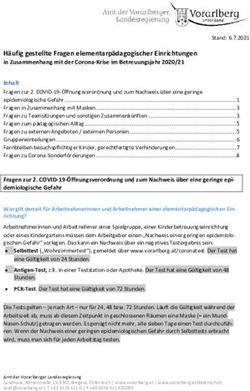Hausmeister 2.0 JUFO - PROJEKT: MATHEMATIK/INFORMATIK LUKAS BAGINSKI, LUKAS KRINKE, SEBASTIAN WENDLAND - Gymnasium Essen Werden
←
→
Transkription von Seiteninhalten
Wenn Ihr Browser die Seite nicht korrekt rendert, bitte, lesen Sie den Inhalt der Seite unten
2021 Hausmeister 2.0 JUFO – PROJEKT: MATHEMATIK/INFORMATIK LUKAS BAGINSKI, LUKAS KRINKE, SEBASTIAN WENDLAND GYMANSIUM ESSEN-WERDEN
Kurzfassung Ziel dieses Projektes ist es, die Luftqualität in öffentlichen Gebäuden wie beispielsweise Schulen zu visualisieren. Dies ist besonders wichtig, da dort viele Menschen aufeinandertreffen und so ein hohes Infektionsrisiko besteht. Dafür wurde das Framework Vuetify benutzt, mit dem sich einfach Webseiten schreiben lassen. Auf unserer Website werden die Daten aller Räume eins Gebäudes visualisiert. Die dafür nötigen Daten werden aus einer Datenbank abgerufen, welche durch Messgeräte in den jeweiligen Räumen befüllt wird. Diese Messgeräte messen die Temperatur, Luftfeuchtigkeit und den CO2-Gehalt. Dies Daten können abgerufen werden, indem das Frontend mit einem Backend kommuniziert, welches auf einem Flask-Server basiert. Inhaltsverzeichnis Kurzfassung ............................................................................................................................................. 1 1. Ideenfindung ....................................................................................................................................... 2 2. Bestimmung der Luftqualität .............................................................................................................. 2 3. User Interface ...................................................................................................................................... 3 4. Funktionsweise des Codes................................................................................................................... 4 5. Anwendungsbereiche ......................................................................................................................... 8 6. Zusammenfassung ............................................................................................................................... 8 7. Erweiterungsmöglichkeiten und Optimierung .................................................................................... 8 8. Quellen ................................................................................................................................................ 9
1. Ideenfindung
Durch die momentane Corona-Pandemie muss man in öffentlichen Einrichtungen oft lüften, damit sich
die Luft austauscht und so das Risiko einer Ansteckung gesenkt wird. Um zu prüfen, wie erfolgreich die
Lüftung war beziehungsweise wie das Lüftungskonzept verbessert werden kann, muss die Luftqualität
einsehbar sein. Um dies zu beurteilen, haben wir eine Software geschrieben, welche die Daten von
Messgeräten schön visualisiert.
2. Bestimmung der Luftqualität
Um die Luftqualität zu bestimmen, werden folgende Messwerte verwendet:
• Temperatur
• Luftfeuchtigkeit
• CO2-Gehalt
Aus diesen Werten wurde ein Algorithmus programmiert, welcher einen Score berechnet. Dieser Score
liegt zwischen null und hundert, wobei ein höherer Wert für eine schlechtere Luftqualität steht.
Ebenfalls wird dieser Score des Weitern noch in einen RGB-Wert überführt, wodurch die Luftqualität
noch besser dargestellt werden kann.
Dieser Algorithmus wird im Folgenden beschrieben:
Um einen aussagekräftigen Score zu bekommen, wurde recherchiert [1], unter welchen Bedingungen
sich Viren am schnellsten ausbreiten. Diese Recherche ergab, dass vor allem ein trockenes, kühles
Klima die Verbreitung vereinfacht. Des Weiteren wurde herausgefunden [2], dass der CO2-Gehalt ein
wichtiges Indiz für die Luftqualität ist, da er steigt, wenn man atmet, wodurch die Qualität sinkt.
Diese Ergebnisse wurden im Algorithmus wie folgt eingebunden. Zuerst wurde ein Limit für jeden
einzelnen Messwert festgelegt, damit wir die einzelnen Attribute auf einen Wert zwischen null und
eins bringen können. Daraufhin wurde noch eine Gewichtung der Attribute festgelegt. Da vor allem
der CO2-Gehalt sehr aussagekräftig ist, wurde dieser mit 60% eingebunden, Temperatur und
Luftfeuchtigkeit mit jeweils 20%.
Addiert man diese Werte nun miteinander und multipliziert das Ergebnis mit hundert, erhält man
einen Score zwischen null und hundert.
Mit der Funktion farbBerchnung(), kann dieser Score noch in einen RGB-Wert umgewandelt werden.
Dabei steht Grün für eine ausgezeichnete, Gelb für eine mittlere und Rot für eine schlechte
Luftqualität.3. User Interface Wie oben beschrieben, soll unser Interface dazu dienen, die Luftqualität in den einzelnen Räumen eines Gebäudes zu visualisieren. Dafür wurden sich zwei Seiten überlegt: Auf der Startseite soll eine Liste aller Räume sein, welche die aktuellsten Messwerte und den dazugehörigen Score des jeweiligen Raums anzeigt. Zudem kann man auf jeden einzelnen Raum klicken, wodurch eine Historie mit dem Verlauf des Scores des Raumes sichtbar wird. Damit nur ausgewählt Personen die Daten einsehen können, ist die Seite durch einen Benutzernamen und das dazugehörige Passwort gesichert. Diese muss man beim Öffnen der Seite zuerst eingeben. Startseite: Die Startseite ist in Form einer Tabelle aufgebaut, um die Räume sortiert nach ihrer Nummer darzustellen. Eine Zeile besteht immer aus einem Button, welcher einem zu der Historie dieses Raumes führt und den neuesten Messwerten. Zudem hat eine Tabelle den Vorteil, dass neu mit Messgeräten ausgestattete Räume schnell erfasst werden könne. Historie: Diese Seite zeigt, wie sich die Luftqualität entwickelt hat, indem alle Daten zu diesem Raum abgefragt werden und als Diagramm dargestellt werden. Zudem gibt es einen Button, welcher einen zurück zu der Startseite führt.
4. Funktionsweise des Codes Frontend: Das Frontend ist in Vuetify geschrieben, welches ein auf Vue basierendes Framework ist. Die App.vue ist die Verwaltung aller Seiten, dort werden bei verschiedenen Werten von Variablen unterschiedliche Komponenten angezeigt, wie zum Beispiel die Raumliste oder Historie. Dabei werden die Inhalte der Vue-Dateien (von der Raumliste etc.) als Komponenten in der Hauptseite angezeigt. Standardmäßig bringt Vuetify eigene Komponenten mit sich, wie zum Beispiel den V-Button, jedoch können eigene Komponenten erstellt werden. Eine eigene Komponente wird in einer neuen Vue-Datei geschrieben und beinhaltet HTML und JavaScript. Beim erstmaligen Laden der Webseite werden alle Komponenten im Hintergrund geladen, jedoch nur bestimmte angezeigt. Der Grund dafür ist, dass Vuetify ein reaktives Framework ist. Das heißt, dass Daten bei einer Änderung in jeder Komponente mit dem neuen Wert direkt vorhanden sind, ohne die Seite zu aktualisieren. Ein weiteres Merkmal eines reaktiven Frameworks ist es, dass kein Seitenwechsel stattfindet, sondern nur ein Komponentenwechsel, wodurch der Nutzer keine Wartezeiten erfährt. App.vue: Bei uns werden die Komponenten geändert, indem die Variable page den Wert für die gewünschte Ansicht bekommt. Wenn die Raumliste angezeigt werden soll, erhält sich zum Beispiel der Wert „listview“. Bei einer Wertänderung auf der Webseite wird der EventBus, welcher eine Funktion von Vue ist, ausgelöst. Bei diesem Aufruf wird als payload der entsprechende Datensatz übergeben und der EventBus ändert die gezeigte Seite. Die payload kann zum Beispiel Anmeldeinformation oder die gewünschte Ansicht beinhalten. Ein Beispiel dafür ist der Login. Zuerst sieht der Nutzer die Anmeldeseite und bei einer erfolgreichen Anmeldung wird die Raumansicht angezeigt.
Login-Funktion: Diese Funktion löst das Event „LOGINEVENT“ aus und übergibt dabei die eingetragene E-Mail und das eingetragene Passwort als payload. In der Hauptverwaltung App.vue werden die eingetragenen Daten, die über den EventBus gesendet wurden, überprüft, ob sie zu einem Account passen, indem er eine Anfrage an das Backend sendet. Wenn die Anmeldedaten stimmen, wird die Komponente der Raumliste sichtbar. Backend: Das Backend ist in Vue geschrieben und mit dem Frontend verbunden. Die anfangs gezeigte Anmeldeseite sendet eine POST-Request an einen Uberspace-Server und mit Python wird der Login verarbeitet, indem die gesendeten Daten mit der Datenbank verglichen werden. In der Raumansicht, welche bei erfolgreichem Login angezeigt wird, werden die Räume von dem Server geladen und in einer Tabelle dargestellt. Jedem Button wird eine Click-Listener zugewiesen, die dem Nutzer die Historie anzeigt. Der angeklickte Raum wird als Parameter übergeben. In der Historie wird eine weitere Anfrage an den Server gesendet, um die Raumdaten zu laden. Momentan werden alle Daten für den Raum geladen, der Zeitraum wird nicht eingegrenzt. Dies geschieht aufgrund fehlender Daten. Der Python Server benutzt das Flask-Framework und verarbeitet Anmelde-Anfragen sowie Anfragen, um Raumdaten in die Datenbank zu füllen. Im Folgenden werden einige wichtige Codeausschnitte genauer erläutert: Starten des Servers: Der Flask-Server wird gestartet, indem ein neues Flask-Objekt erstellt wird und darauf die Methode run() angewendet wird. Bei diesem Methodenaufruf wird zudem ein Host und ein Port übergeben. Dadurch das der Host bei 0.0.0.0 liegt, wird der Server im gesamten lokalen Netzwerk sichtbar und andere Geräte können auf ihn zugreifen. Der Port 62001 ist ein TCP-Port und verwendet somit das Transmission Control Protocol. Dies ist eins der Hauptprotokolle der Netzwerkkommunikation [3] und ermöglicht den Datenaustausch zwischen zwei Geräten, wie zum Beispiel einem Handy und dem Server.
Messwerte aus der Datenbank abfragen: g ist ein Objekt einer Klasse von dem Framework Flask, welche die Kommunikation mit Datenbanken abwickelt. Mit der Methode get() schaut das Programm, ob bereits eine Verbindung zur Datenbank besteht. Diese wird in der Folgenden if-Abfrage überprüft, da ansonsten keine neue Verbindung hergestellt werden muss, was in eine höhere Effizienz resultiert. Wenn die Variable db noch keinen Wert besitzt, dann wird die Methode mariadb.connect(…) einmal aufgerufen und es wird eine Verbindung zur Datenbank hergestellt. Damit eine Verbindung glückt, muss die IP-Adresse übergeben werden, unter der sich die Datenbank befindet. Da die Datenbank auf dem gleichen Gerät wie der Server läuft, kann als Host Localhost verwendet werden. Localhost steht dabei stellvertretend für die IP-Adresse des Gerätes. Zudem muss ebenfalls ein Nutzername sowie ein Passwort übergeben werden. Mit dem letzten Attribut database=“co2“ wird schlussendlich noch die richtige Tabelle ausgewählt, da sich innerhalb einer Datenbank verschiedene Tabellen befinden können. Zum Schluss wird diese Verbindung noch zurückgeben. Die Messwerte eines Raums: Diese Funktion wird aufgerufen, wenn der Nutzer die Messwerte eines speziellen Raums wissen will. Diese funktioniert, indem das Frontend die passende Get-Route aufruft und dabei den Raum als Parameter übergibt. Die Funktion verbindet sich beim Aufruf zuerst mit der Datenbank mithilfe der zuvor erklärten Methode getDB(). Über die Funktion cursor.execute() kann ein SQL-Befehl ausgeführt werden, welchen die Datenbank verstehen kann. Der in der Route übergebene Raum wird in diesem SQL-Befehl als Parameter eingefügt, damit auch die richtigen Daten zurückgegeben werden. Daraufhin wird mit einer for-Schleife über die zurückgegebenen Daten der Datenbank iteriert und jeder Datensatz wird als JSON- Objekt an die Liste ergebnis angefügt. Diese Liste wird am Ende ans Frontend geschickt, wodurch die Daten dort weiterverarbeitet werden können.
Datenbank: In der Datenbank stehen Anmeldedaten und Rauminformationen, welche bei den Anfragen des Servers zurückgegeben werden. Login: Die Tabelle Login beinhaltet die Anmeldedaten der Nutzer, welche sich aus einer E-Mail und einem Passwort zusammen sowie einer einmaligen ID zusammensetzen. Die ID ist ein fortlaufender Integer, welcher bei jedem neuen Eintrag in die Datenbank um eins erhöht wird. Eine Integer ist eine Zahl aus der Menge der ganzen Zahlen. Dadurch erkennt man leicht, wie viele Nutzerkonten es gibt. Messwerte: Die Rauminformation bestehen aus Temperatur, Luftfeuchtigkeit, Lautstärke sowie dem Score und sind alle einem Datum, welches ebenfalls als Primärschlüssel dient, zugeordnet. Die Lautstärke zeigt an, ob sich momentan Personen in dem Raum befinden, wird jedoch noch nicht zur Score-Berechnung benutzt. Dies kann jedoch in einer zukünftigen Version noch geändert werden.
5. Anwendungsbereiche Die Anwendung kann in zwei Bereichen verwendet werden. Einerseits kann die Luftqualität im Hinblick auf den CO2-Gehalt geprüft werden. Anderseits kann die Gefahr einer Corona-Infektion beurteilt werden. Im Allgemeineren kann man dies auf alle Viren beziehen, welche sich über die Luft verbreiten und somit von Temperatur und Luftfeuchtigkeit abhängig sind. Spezifischer, im Hinblick auf die Pandemie, kann man mit der Anwendung die Ansteckungsgefahr von Covid-19 ermitteln. Die Anwendung kann nur in geschlossenen Gebäuden verwendet werden, welche eine hinreichende Internetverbindung besitzen. Praktisch gesehen kann die Anwendung in privaten Gebäuden, wie in Mehrfamilienhäusern, oder öffentlichen Gebäuden, wie in Schulen, Verwendung finden. Falls das Gebäude jedoch kein Lüftungskonzept benötigt und dort nur eine geringe Menge an Menschen untergebracht ist, sind die Funktionen der Anwendung nicht mehr von Nöten. 6. Zusammenfassung Insgesamt lässt sich sagen, dass durch die geschriebene Software die Erkennung einer schlechten Luftqualität deutlich vereinfacht wird. Dadurch kann die Gefahr einer Ansteckung deutlich reduziert werden. Möglich wurde dies vor allem durch unseren Algorithmus, der einen repräsentativen Score berechnen kann, welcher als gute Entscheidungsgrundlage dient. Dafür werden verschiedene Messwerte miteinbezogen und unterschiedlich stark gewichtet. Zudem sind die neusten Messwerte durch die Verwendung einer Tabelle zur Darstellung aller Räume gut erkennbar und geordnet. 7. Erweiterungsmöglichkeiten und Optimierung Jedoch lässt sich die Software noch in einigen Punkten verbessern. Besonders wichtig ist es, dass unsere Webseite noch an mobile Geräte mit kleinem Display angepasst wird. Ebenfalls wäre sinnvoll, in der Historie neben dem Score auch die Entwicklung der anderen Datensätze zu veranschaulichen. Des Weiteren muss eine Funktion hinzugefügt werden, welche einem ermöglicht, den Zeitraum der präsentierten Daten einzuschränken, um die Seite übersichtlicher zu gestalten. Ebenfalls kann der Score in der Startseite als farbiges Rechteck dargestellt werden, wodurch die schnelle Erkennung von kritischen Raumwerten gewährleistet wird. Zudem besteht momentan das Problem, dass wenn man die Seite neu lädt, man sich erneut anmelden muss. Dies lässt sich verhindern, indem man die Anmeldedaten mithilfe von Cookies speichert. Auch kann man die Anwendung dahingehend erweitern, dass wenn die Messwerte in einem bestimmten Raum ein Limit überschreiten, es eine Funktion gibt, dass der Hausmeister automatisch die Fenster öffnen kann, solange bis sich der Score wieder normalisiert hat.
8. Quellen
1. https://www.dw.com/de/hei%C3%9F-kalt-feucht-was-viren-zum-%C3%BCberleben-
brauchen/a-52542124
2. https://www.swrfernsehen.de/marktcheck/co2-messgeraet-ampel-luftqualitaet-
innenraeume-corona-
100.html#:~:text=Darin%20enthalten%20ist%20CO2%2C%20Kohlendioxid,Teile%20pro%20ei
ne%20Million%20Teile.
3. https://www.ionos.de/digitalguide/server/knowhow/tcp-vorgestellt/Sie können auch lesen